您的Mac已經開始減速?出問題?如果您正在尋找加速Mac的方法,其中一個途徑就是學習 如何清理Mac上的磁盤空間。
磁盤空間是我們放置所有信息的地方,幾乎所有應用程序,用戶首選項,文檔,視頻,音樂等都處於Mac的磁盤空間。
當磁盤太滿時,Mac的運行速度將開始變慢,因為它需要處理大量信息。 因此,如果您想獲得處理速度更快的Mac,請閱讀以下指南學習 如何清除Mac上的磁盤空間。
Contents: 第1部分:如何在Mac上清除磁盤空間 - 最快和最簡便的方法第2部分:如何釋放Mac啟動盤上空間?技巧&建議總結
第1部分:如何在Mac上清除磁盤空間 - 最快和最簡便的方法
如何釋放Mac上的磁盤空間以使其運行更快? 有很多方法可以真正 清理磁盤空間,但所有這些操作都可能相當麻煩或耗時。
如果您確實沒有時間去清理,或者您不想手動一個個地查找垃圾文件,我們可以為您提供一個非常快速的解決方案: iMyMac PowerMyMac。
PowerMyMac有很多方便的小工具可以加速並優化Mac。 它是一款Mac系統維護、空間清理工具,只需點擊幾下即可真正幫助您清理Mac磁盤空間。以下是一些實用的功能:
性能監視
也許您還不確定100%是否需要磁盤空間,也許其他原因正在使Mac變慢,有了PowerMyMac,您就不必再猜測了。 啟動程序後,您將得到CPU運行信息,內存和磁盤的使用情況。
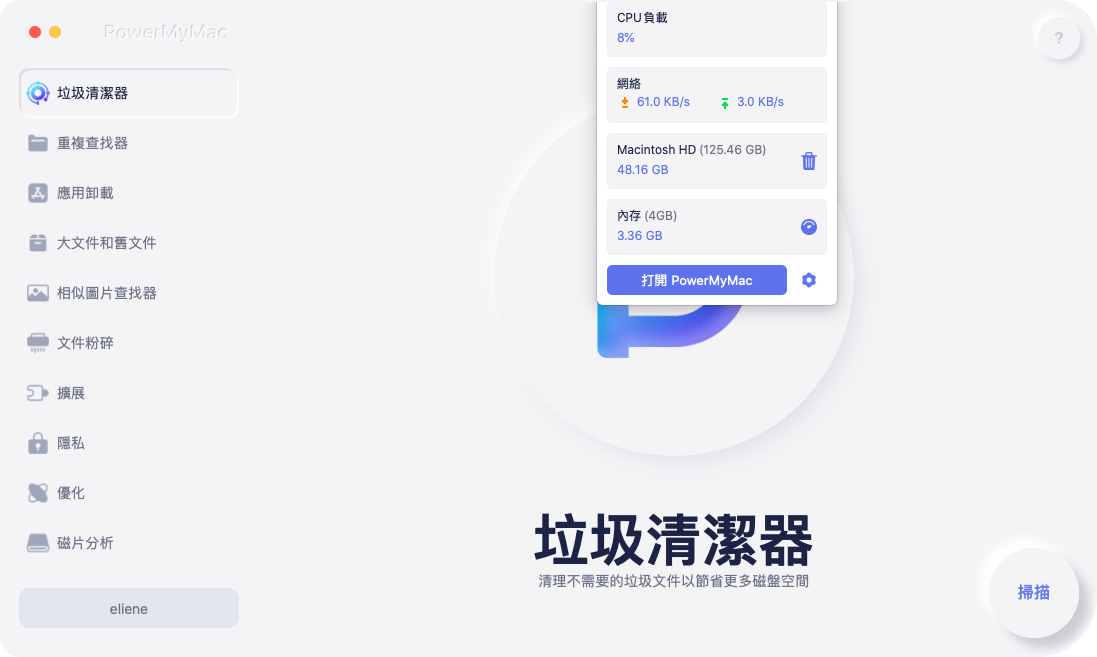
垃圾清潔器、重複文件查找
一個接一個地清理文件會有些麻煩。 PowerMyMac擁有一系列的清潔器,可以處理幾乎所有Mac用戶所知道的每種已知類型的垃圾文件、 清理Mac的系統存儲。 另外,“重複查找器”工具還可以幫助您查找音樂、圖片、存檔等重複文件並消除它們,這是一個非常有用的工具。
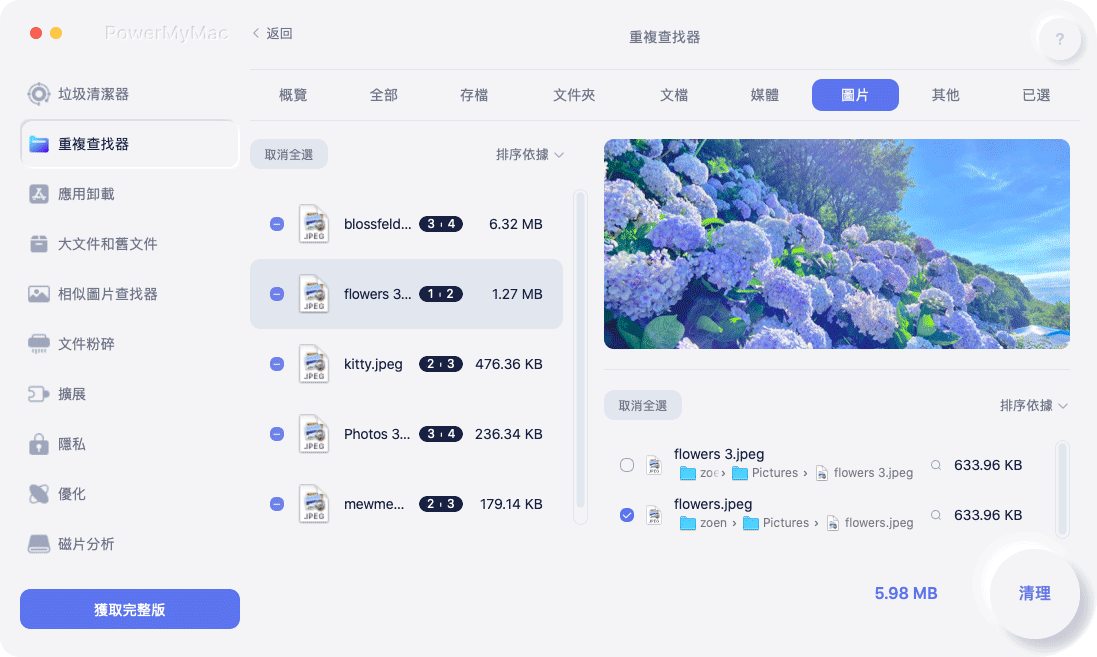
卸載
在Mac上放置幾個無用的程序確實會佔用一些磁盤空間。 當然,您可以使用傳統方法將其卸載,只需將圖標拖到垃圾桶中然後將其清除即可。 但是,當您這樣做時,與該程序相關的文件夾或關聯文件被遺忘了,這些文件夾仍然會佔用Mac寶貴的磁盤空間。
使用PowerMyMac的卸載程序可讓您有機會清除程序中的所有其他文件,並確保卸載既乾淨又安全。

假設您真的想知道如何清除Mac上的磁盤空間,那麼使用PowerMyMac不僅可以使您的生活更輕鬆,而且還可以使事情變得精通並簡化您的大多數需求。
第2部分:如何釋放Mac啟動盤上空間?技巧&建議
刪除重複項
將Mac放置一段時間並使用最長時間,可能是您在其中放置了很多文件。 使用我們所有可用的選項,重複的文件很可能會佔用一些急需的磁盤空間。
也許複製品是電影,歌曲,照片或其他東西,但是您不需要它們的一種或另一種方式,則應將其查找下來,然後將其永久刪除。 例如,您可以 刪除iTunes中的重複項 節省一些空間。
清空垃圾桶
您必須確保經常清理垃圾箱。否則,即使文件不在原始位置,它們仍會佔用磁盤空間。 只有當您清除垃圾箱時,才是從Mac上真正刪除它們的時候。
卸載不使用或未使用的應用程序和軟體
卸載無用的應用程序是清除Mac上磁盤空間的有效方法。 就像清理垃圾箱一樣,如果有不使用或未使用的應用程序和軟體,則最好將其卸載。
許多程序和應用程序在後台進行更新,這也可能是Mac速度變慢的主要原因之一。這樣做可以減輕Mac的負擔。
但是,如前所述,如果您的主要卸載方法是將程序拖到垃圾箱中並刪除它,那麼此選項還有很多需要改進的地方,因此,如果您確實想最大程度地利用它,則可能需要探索其他完全卸載軟體的方法來釋放磁盤空間。
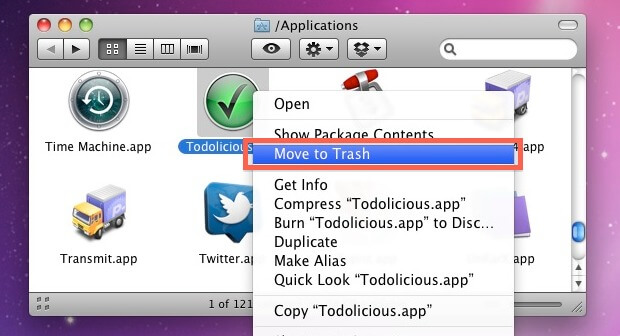
清除iTunes備份文件
大多數用戶傾向於使用iTunes來存儲視頻,音樂和其他項目,儘管這非常重要,但iTunes不時自動備份。 如果您打算重新格式化或由於其他原因需要恢復信息,這些備份將非常方便。
您可以在Mac上刪除較舊的iTunes備份來釋放Mac磁盤空間,它們通常在備份時在文件上附加了日期,對於大多數用戶而言,較舊的備份可能無用。
刪除舊的iOS備份
考慮到Mac的使用年限,您更新iOS的次數很可能很多。 還有可能較舊的 iOS系統 可能仍然存儲於Mac上。
掃描Mac,假設您確定永遠不需要它們,將其刪除。 刪除這些文件將再次釋放更多的磁盤空間,如果您曾多次更新iOS,它可能是相當大的文件,佔用很多空間。
建議:您也可以使用PowerMyMac的垃圾清潔器工具來清理各種臨時文件、系統垃圾。
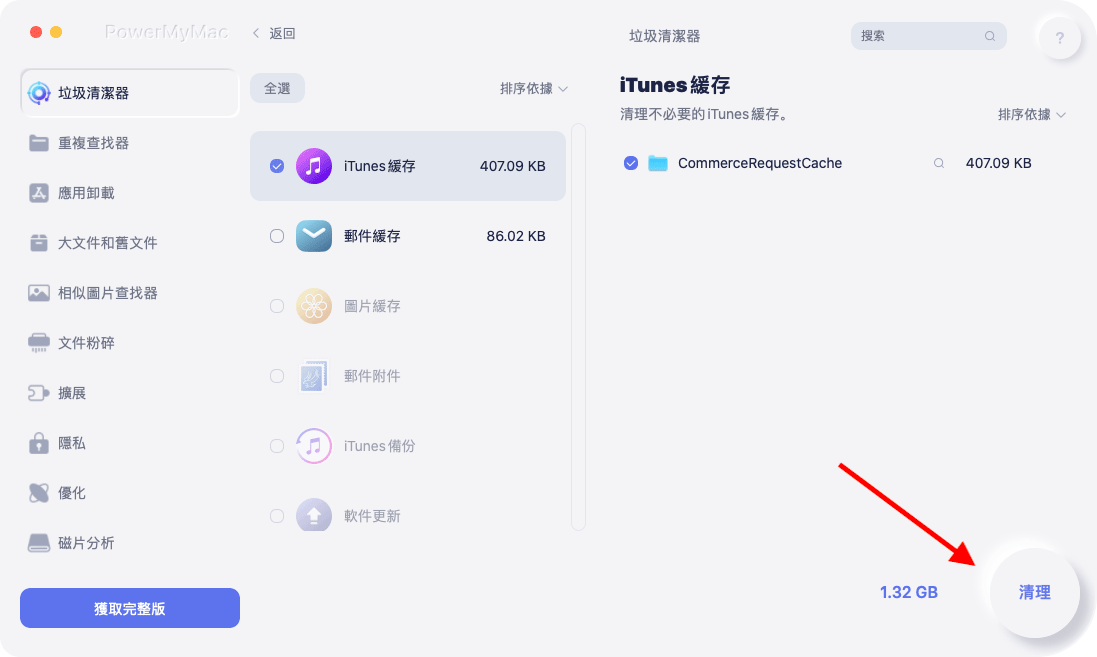
清除臨時文件
了解如何通過清理臨時文件來清除Mac上的磁盤空間非常重要。 因為當您使用Mac時,會創建臨時文件或緩存,這些文件或緩存會佔用一些空間。
即使使用瀏覽器也有一些臨時文件,但是清除它們可以幫助您檢索一直試圖找回的磁盤空間。
清理“下載”文件夾
“下載”文件夾是實際上會佔用很多空間。 有些人傾向於下載大量文件,只是將其保留在文件夾中,有時他們只使用一次或兩次下載的文件,然後將其長時間保留在下載文件夾中,甚至忘記了它在那裡。
當然,有時候一些文檔在這里和那裡並不是很重要,但是當您開始計算它們時,文件可能是數百個不同的文檔,圖像以及更多內容,這實際上會佔用大量磁盤空間。
建議每天維護、清理您的下載文件夾,刪除不需要的文件,這需要一點時間,但從長遠來看,至少您將不必花一兩天時間在下載文件夾中進行篩選。
檢查是什麼佔用了大部分磁盤存儲空間
在清除Mac上的磁盤空間之前,您可以 檢查您的磁盤空間並找出佔用的空間 的進程、程序或文件。
可能是您的文檔佔用了大部分空間,或者視頻或音樂佔據了的大部分空間,無論它是什麼,您都可能必須檢查,查找不再需要的重複或較舊的文件並將其刪除。

總結
現在,您已經知道如何查看並清理Mac上的磁盤空間,您只需要花時間實際執行上述所有步驟或建議,那麼總能釋放更多磁盤空間。
當然,隨時歡迎您使用 iMyMac PowerMyMac 恢復磁盤空間,甚至來滿足其他維護需求。它讓Mac磁盤空間清理和加速Mac變得更簡單!
為了清除Mac上的磁盤空間,無論選擇做什麼,您只需要確定最適合您需求的選項即可。



